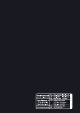User manual
Wie stelle ich die HomeWizad-App ein? 45
2 Drücken Sie links oben im Home-
Bildschirm auf die Taste „Menü“
(die drei Striche übereinander).
Das Menü wird angezeigt.
Drücken Sie anschließend auf
„Einstellungen“, der Bildschirm
Einstellungen wird angezeigt.
3 Schalten Sie „HomeWizard Online
verwenden“ ein.
Android
Drücken Sie auf „HomeWizard
Online verwenden“.
iOS
Drücken Sie auf die Taste hinter
„HomeWizard Online verwenden“.
5 Sie empfangen eine automatische E-Mail mit Anmeldedaten für Ihr
HomeWizard-Onlinekonto.
6 Klicken Sie auf die Abbildung in der E-Mail. Hiermit aktivieren Sie Ihr Konto.
Achtung: Wenn Sie keine Bestätigungs-Mail erhalten schauen Sie im Online-
Handbuch (www.homewizard.nl) nach, wie Sie ein Konto manuell erstellen können.
3 Wie stelle ich die HomeWizad-App ein?
Wenn Sie keine Bestätigungs-Mail erhalten haben oder sie nicht aktivieren
können, erstellen Sie zunächst manuell ein HomeWizard-Onlinekonto.
Konsultieren Sie erst das ausführliche „Paket mit dem HomeWizard-
Benutzerhandbuch“ auf der HomeWizard-Website.
Achtung: Die Smartphone-Bildschirme in den hier folgenden Kapiteln
stammen aus der Android-Version der HomeWizard-App. Diese Bildschirme
sehen in iOS etwas anders aus. Wenn der Unterschied groß ist, wird dies im Text
beschrieben.
1 Installieren Sie die HomeWizard-App über den Appstore oder Google Play.
Achtung: Öffnen Sie die HomeWizard-App. Wenn Sie die App zum ersten Mal
öffnen, werden Sie gebeten, Ihre Anmeldedaten unter „Füllen Sie hier Ihre
HomeWizard-Angaben aus“ einzugeben.
44 Gebrauchsanleitung – smarthome connect kit